
VR制作第3回は素材の編集

まずは撮影したムービーをEOS VR Utilityで変換をする。自分たちは今回が初のVR制作だ。従来の3D 180°VR撮影の手順である、カメラを2台使って撮影し、その2つのムービーで位置や露出、視差補正などを手動で調整するという作業は経験がないのでそれとの比較は難しい。
R5 CとRF5.2mm F2.8 L DUAL FISHEYEで撮影したムービーの変換は、ムービーをEOS VR Utilityに読み込んでエクスポートするだけという非常に簡単なものだった。これまでの様々なクリエイターの方に聞いていたVR映像制作の難解さはどうやら違うようだ。この手軽さは、VR制作にあった大きなハードルがなくなったと言っていいだろう。
VR素材の編集に挑んでみた!
変換が終了した素材をPremiere Proに読み込む。基本的な操作は通常のムービー編集と変わらないのため、Premiere Proでの編集に慣れていれば問題はない。ちなみに、EOS VR Plugin for Adobe Premiere Proがインストールされている場合は、変換前のムービーをタイムラインに編集すると、自動的に変換された状態になるという便利さ。長いシーケンスをつなぐ場合はプラグインに頼る方が楽だろう。

驚くほど簡単に変換できてしまうが、変換後のムービーは、見た目としては魚眼の状態ではなく、2つの映像が左右に並んだままではある。まだ最終的にゴーグルで見える映像と同じではないので、細かな確認は難しい。「プレビューがプレビューではない」状態のまま、編集をすることになる。
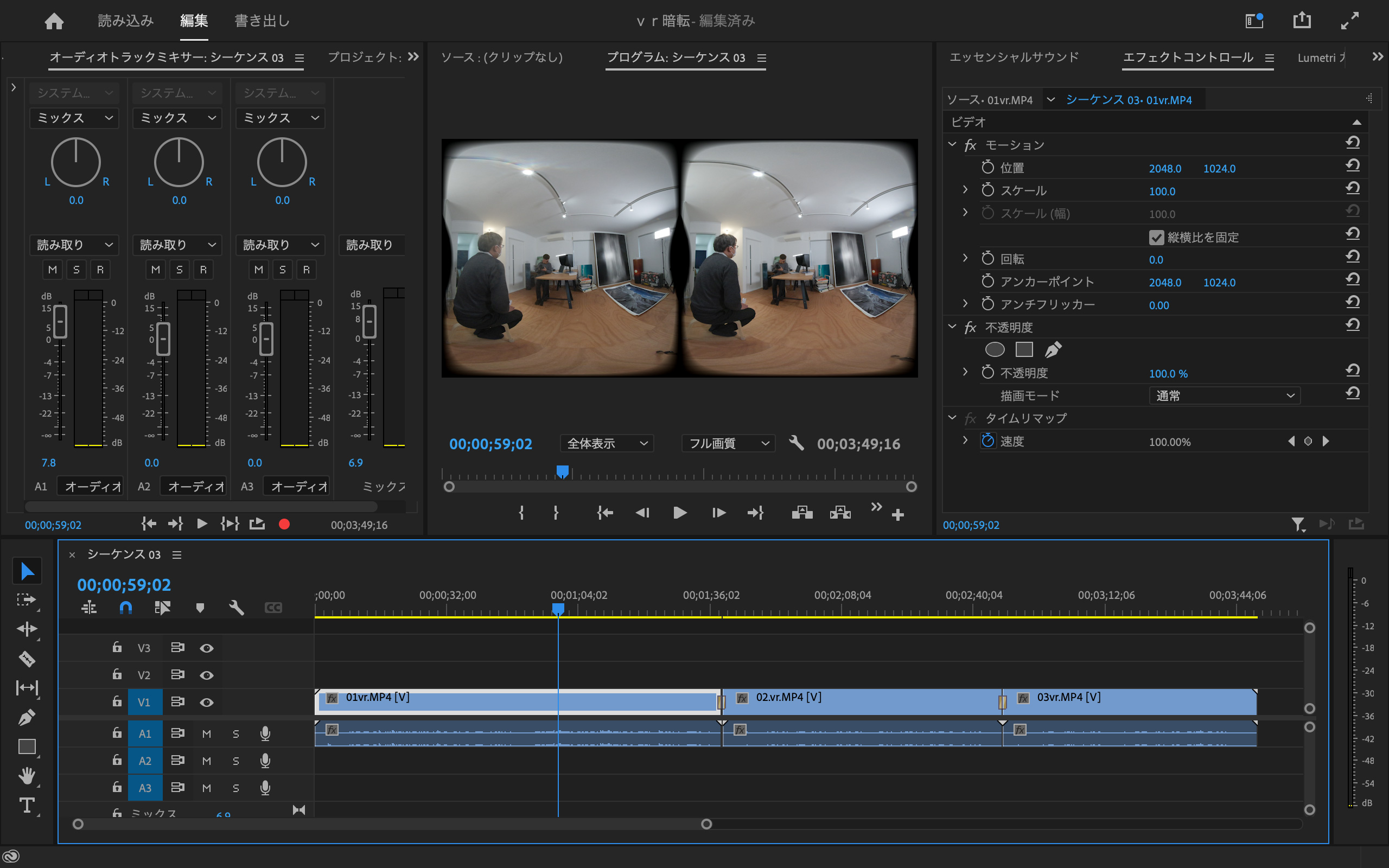
チェックにはVRゴーグル忘れずに!
ムービーを正確に確認したい場合は、その部分を書き出してVRゴーグルで確認し、それを踏まえてPremiere Proで修正を行う、試行錯誤を繰り返すのが現実的だろう。

また、編集については、常に視聴者の視点を考慮しなければならない。通常編集のように様々なアングルのカットが次々に切り替わったり、別アングル同士をディゾルブで繋ぐような映像は、視聴者がいわゆるVR酔いをしかねない。
とある視点のカットから別の視点のカットに変わる際は、一度暗転するなど視界をリセットするのが良いだろう。その意味では、編集作業としては撮影された映像の最初や最後の不必要な部分を削除する程度となり、撮影中に見せたい内容がどれだけ盛り込まれ、しっかり撮影できているかが鍵となるだろう。通常の映像制作とは異なり、撮影8割、編集2割ぐらいのバランスではないかと感じた。
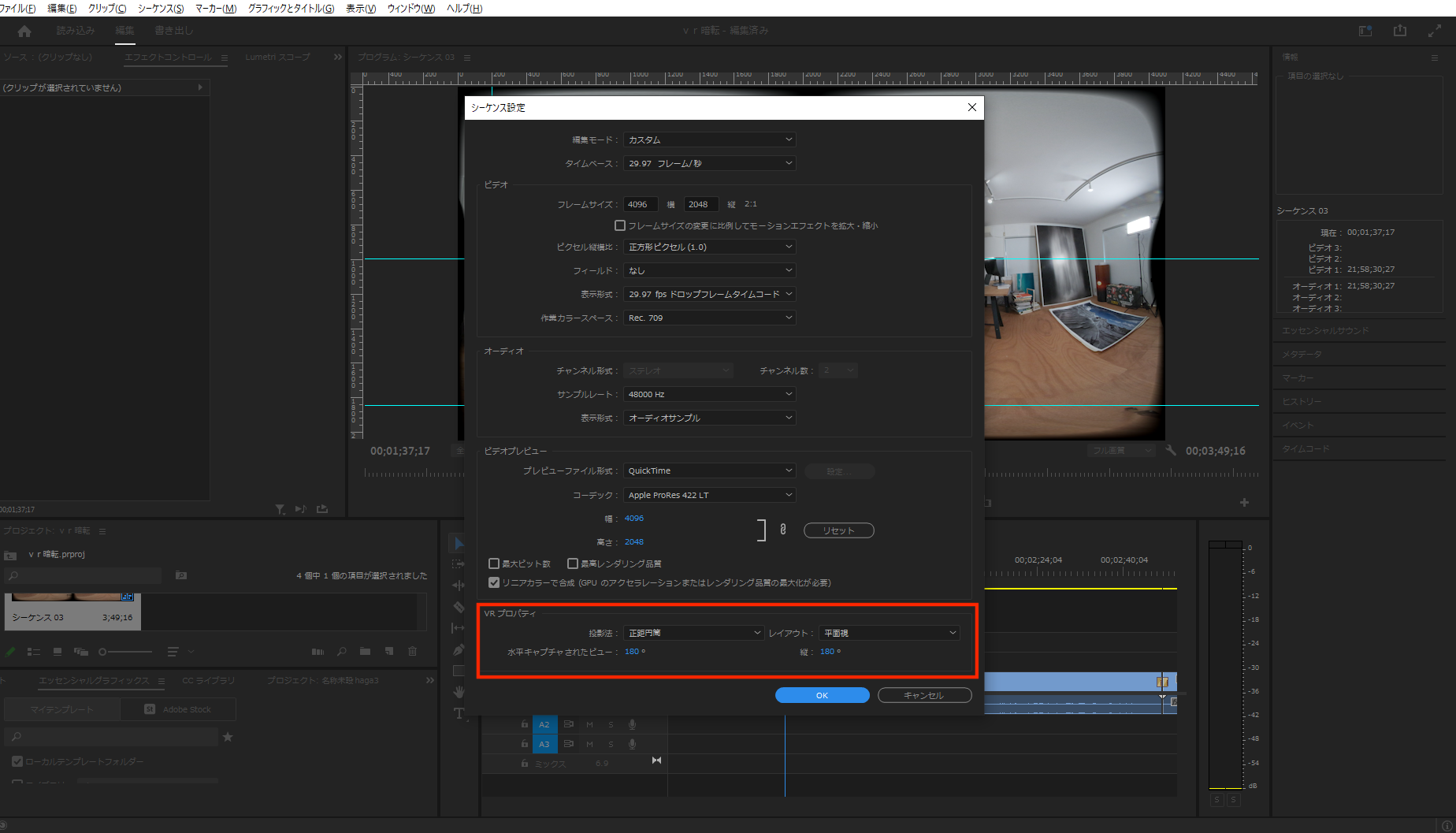
最終的な書き出しも、通常作品でのムービー書き出しと何も変わらない。書き出したムービーをYouTubeやVRゴーグルが自動的に認識してくれるという流れになる。1つだけ注意したいのは、必ず書き出しの設定で、180°VRを選択することだ。選択しない場合は、360°VRに補完されてしまう。
気をつけたい編集のポイント

VR編集をしていて1つ気になったのはオーディオだ。180°の視野がある映像のため、例えば正面を見ている時に右から鳴っている音があった場合に、視聴者が右を向いた時だけ音が正面から聞こえる、といったことは技術的に不可能ではないが一般的ではない。現状では、視聴者がどこを向いていても同じ音が流れてもさほど違和感のない企画や画作りで行えば、間違い無いだろう。
そして長い旅が終わった[鑑賞編]
VR初心者であるPRONEWS編集部員が180°VRの撮影から編集までを体験してみたが、R5 CとRF5.2mm F2.8 L DUAL FISHEYE、EOS VR Utilityを使うことで180°VR制作がとても手軽に行えることがわかった。

もちろん通常の撮影、編集と全く同じ、というわけにはいかないが、ファイル変換時の技術的なハードルはほとんどない。撮影時、編集時での3D 180°VR特有の注意点さえ押さえておけば、すぐに楽しめるようになるだろう。PRONEWS編集部も、今後もVR制作に挑戦していきたい。
























